برای ریست کردن پسورد پرینتر HP، به ویژه زمانی که رمز عبور برای دسترسی به تنظیمات مدیریتی یا صفحه وب پرینتر فراموش شده باشد، میتوانید از یکی از روشهای زیر استفاده کنید:
5 روش ریست پرینتر HP:
1. ریست تنظیمات شبکه (ریست پسورد Wi-Fi و تنظیمات شبکه)
این روش تنظیمات شبکه پرینتر را به حالت پیشفرض باز میگرداند. اگر مشکل شما مربوط به رمز عبور شبکه Wi-Fi باشد، این روش مناسب است.
1. روشن کردن پرینتر:

2. ورود به تنظیمات شبکه:
- از صفحه نمایش پرینتر، به منوی Setup یا Network بروید.
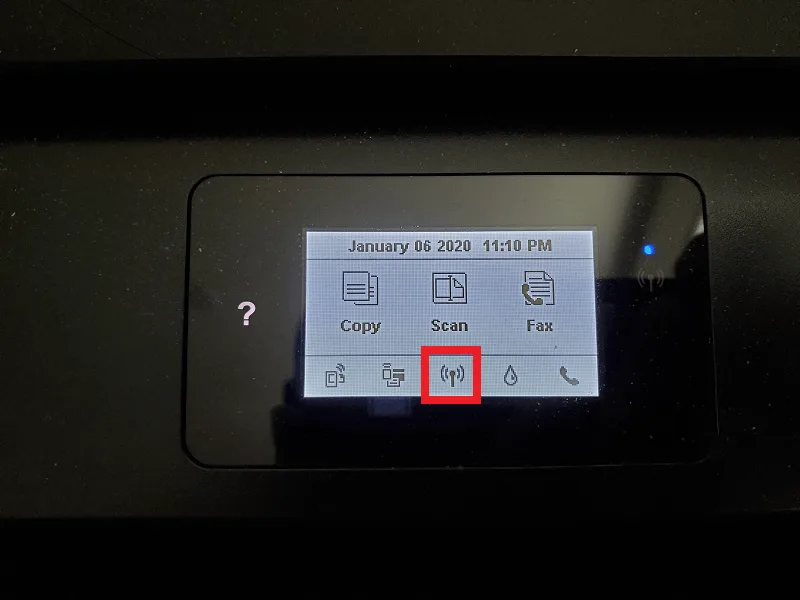
3. انتخاب گزینه Network Settings:
در منوی Network, گزینه Restore Network Defaults یا Restore Network Settings را انتخاب کنید. این گزینهها معمولاً در بخش تنظیمات شبکه موجود هستند.
4. تایید ریست کردن تنظیمات:
- پس از انتخاب گزینه ریست، پرینتر تنظیمات شبکه را به حالت پیشفرض باز میگرداند و پسورد شبکه وایفای دوباره باید تنظیم شود.
2. ریست کردن پسورد صفحه وب پرینتر (Web Admin Page)
اگر مشکل شما مربوط به ریست پسورد ورود به صفحه مدیریت وب (Web Admin Page) پرینتر است، میتوانید از روش زیر استفاده کنید.
1. یافتن آدرس IP پرینتر:
- از صفحه نمایش پرینتر، آدرس IP پرینتر را پیدا کنید. این آدرس معمولاً در بخش Network یا Wireless نمایش داده میشود.

2. ورود به رابط وب پرینتر:
- در مرورگر وب خود، آدرس IP پرینتر را وارد کنید. این کار شما را به صفحه مدیریت وب پرینتر هدایت خواهد کرد.
3. ریست کردن پسورد از طریق تنظیمات:
- در صفحه مدیریت وب، وارد بخش Security یا Admin Settings شوید.
- اگر پسورد را فراموش کردهاید و دسترسی به صفحه وب پرینتر ندارید، باید از Factory Reset استفاده کنید.
4. Factory Reset پرینتر:
- اگر دسترسی به صفحه مدیریت وب برای شما امکانپذیر نیست، گزینه Factory Reset را از منوی تنظیمات پرینتر انتخاب کنید.
- با انجام این کار، تمامی تنظیمات پرینتر به حالت پیشفرض باز میگردد و رمز عبور مدیریت نیز ریست خواهد شد.
3. ریست سختافزاری (Hard Reset) برای ریست پسورد پرینتر HP
این روش، تنظیمات پرینتر را به حالت کارخانه باز میگرداند و تمام پسوردها و تنظیمات سفارشی شما حذف میشود.

بیشتر بخوانید : روش ریست پرینتر Canon
مراحل ریست سختافزاری (Factory Reset) پرینتر HP
1. خاموش کردن پرینتر:
- پرینتر را خاموش کنید.
2. فشار دادن دکمهها:
- در حالی که پرینتر خاموش است، دکمه Wireless (یا دکمه مشابه برای اتصال به شبکه) و دکمه Cancel را بهطور همزمان فشار دهید.
3. روشن کردن پرینتر:
- دکمهها را همچنان نگه دارید و پرینتر را روشن کنید.
4. منتظر بمانید تا تنظیمات ریست شوند:
- پرینتر شروع به ریست کردن تنظیمات خود خواهد کرد و پس از چند ثانیه، به تنظیمات کارخانه باز میگردد.
4. استفاده از نرمافزار HP Smart برای مدیریت پرینتر
- اگر از نرمافزار HP Smart استفاده میکنید، میتوانید از طریق آن تنظیمات پرینتر را مدیریت کنید و در صورت لزوم، پسورد پرینتر را تغییر دهید.
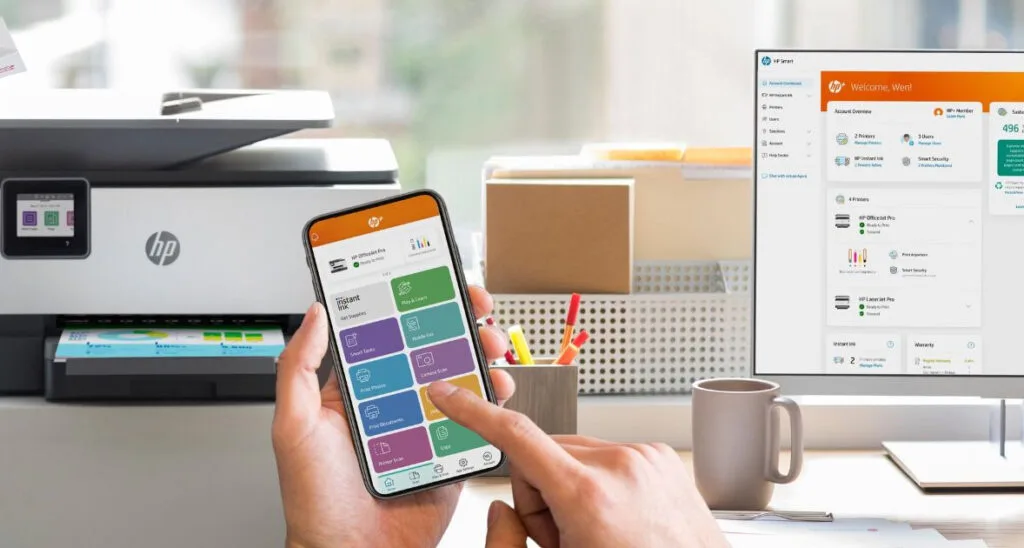
مراحل تغییر پسورد از طریق HP Smart
1. باز کردن نرمافزار HP Smart:
- نرمافزار HP Smart را باز کنید و به پرینتر خود متصل شوید.
2. انتخاب پرینتر و رفتن به تنظیمات:
- پرینتر خود را از لیست انتخاب کنید و وارد تنظیمات پرینتر شوید.
3. ریست کردن پسورد:
- در بخش Network Settings یا Security, گزینه Reset Password یا Restore Defaults را انتخاب کنید.
دانلود HP Smart برای اندروید: در این لینک
دانلود HP Smart برای ایفون: در این لینک
5. مشاوره با پشتیبانی HP
- اگر هیچیک از روشهای بالا برای شما مفید نبود، میتوانید به پشتیبانی مشتریان HP مراجعه کنید. آنها میتوانند شما را در فرآیند ریست کردن پسورد یا انجام تنظیمات دوباره راهنمایی کنند.

نتیجهگیری
ریست کردن پسورد پرینتر HP به روشهای مختلفی امکانپذیر است و بسته به نوع مشکل شما (ریست پسورد وایفای، صفحه وب مدیریت یا تنظیمات دیگر) باید از یکی از روشهای ذکر شده استفاده کنید. در نهایت، پس از ریست کردن پرینتر، مطمئن شوید که از پسوردهای جدید استفاده کنید تا از امنیت دستگاه خود محافظت کنید.




نظرات